
时间:2023-01-07 编辑:逍遥
excel表格怎么求和?excel表格是工作中经常要用到的一个软件,很多人可能对于表格中如何求和不是很清楚,游戏爱好者小编为大家整理了相关的教程,一起来看下具体的方法吧。

excel表格怎么求和
1、首先打开自己要求和的文件,选择要求和的列表

2、然后在右上角功能中选择【自动求和】

3、点击之后这一列的数字就会自动的求和了。
excel相关攻略推荐:
Excel表格里只对一列进行筛选怎么做?表格里只对一列进行筛选步骤图解
Excel表格里直接相加来求和怎么操作?表格中直接相加来求和方法详解
excel怎样显示隐藏单元格?excel显示隐藏单元格步骤一览
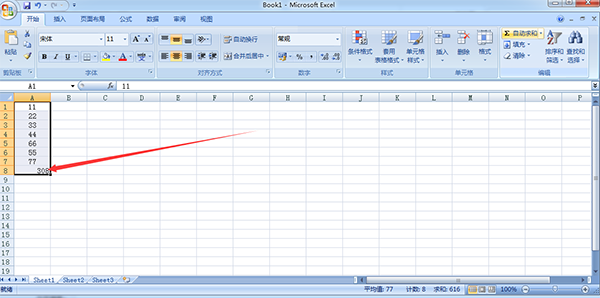
以上就是游戏爱好者为大家带来的excel表格怎么求和的相关内容,更多精彩资讯记得手机收藏关注游戏爱好者。